스티커 메모가 끈적함을 잃어가고 있나요? 이것이 최선의 해결책입니다.
Notes는 Windows 7 출시 이후 필수적인 도구였습니다. 모양과 기능은 비슷하지만 시간이 지나면서 앱이 크게 개선되었습니다. 스티커 메모의 현재 버전은 iOS 및 Android를 포함한 플랫폼 간에 메모를 동기화하는 데 사용할 수 있는 정교한 애플리케이션입니다. 어떤 경우에는 노트의 접착력이 떨어지거나이 떨어지거나 사라질 수 있습니다.
그러나 Windows 7에 도입된 스티커 메모는 오류가 거의 보고되지 않는 기본 응용 프로그램입니다. 그러나 현재 버전의 스티커 메모는 다른 많은 응용 프로그램과 그래픽 드라이버에 의존합니다. 그러므로 문제에 직면하는 것은 매우 흔한 일입니다. 이 튜토리얼에서는 스티커 메모 손실 스티커 오류를 수정하는 방법을 알려 드리겠습니다. 계속 읽어보세요!
"메모지 접착력이 떨어졌어요"은(는) 무슨 뜻인가요?
Windows 10의 스티커 메모는 냉장고의 스티커 메모와 매우 다릅니다. 일반적으로 고정되어 있어 시스템을 다시 시작하거나 시스템을 새로 고칠 때에도 손실되지 않습니다.
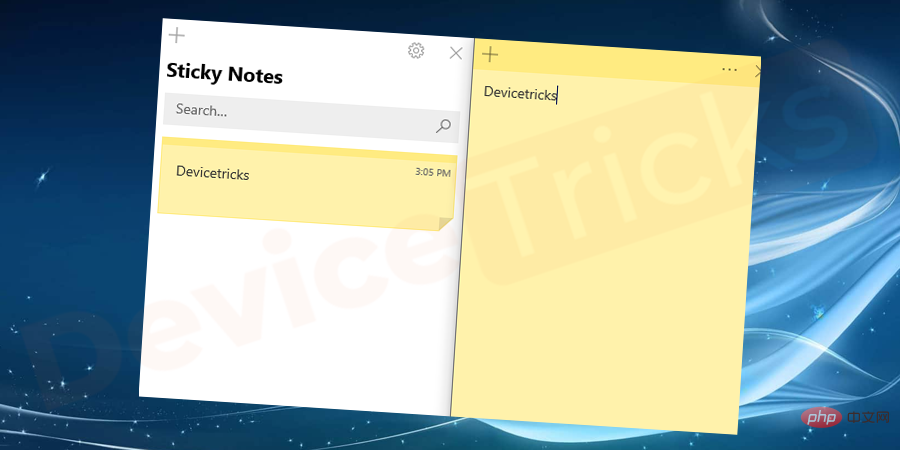
일부 사용자가 스티커 메모가 떨어지거나 사라지는 문제를 보고했습니다. 응용 프로그램을 열거나 시스템을 다시 시작할 때 발생할 수 있습니다. 무작위로 메모를 잃을 수도 있습니다. 일부 스티커 메모에 문제가 있을 수도 있고 모든 스티커 메모에 문제가 있을 수도 있습니다.
많은 사용자가 이 문제를 Microsoft에 보고했지만 여전히 해결되지 않았습니다.
Windows에서 스티커 메모가 떨어지거나 사라지는 이유는 무엇입니까?
문제의 주요 원인은 다음과 같습니다.
- 스티커 메모 앱 문제: 스티커 메모 앱은 Windows 7과 달리 신뢰할 수 있는 앱이지만 주로 Microsoft Store 앱으로 관리됩니다. 또한 Windows 10에서는 더 복잡해졌습니다.
- 바이러스 또는 맬웨어: 일부 바이러스 또는 맬웨어는 시스템을 변경하여 문제의 문제를 일으킬 수 있습니다.
- 그래픽 드라이버 문제: 스티커 메모는 특정 드라이버로 관리되지 않지만 그래픽 드라이버는 이러한 유형의 응용 프로그램에 매우 중요합니다.
- Insights 기능은 간섭을 일으킬 수 있습니다.
스티커 메모가 떨어지거나 사라지는 문제 수정
이 문제가 발생하면 다음 문제 해결 단계를 순서대로 수행하세요.
스티커 메모 관련 파일 검색
파일이 누락되면 앱에 문제가 발생할 수 있습니다. 애플리케이션이 시스템에 있더라도 올바르게 사용하지 못할 수도 있습니다. 이 경우 애플리케이션과 관련된 중요 파일을 확인할 수 있습니다. 스티커 메모의 경우 plum.sqlite 파일이 데이터베이스를 담고 있는 파일입니다.
- Win과 R 키를 동시에 누르면 실행창이 열립니다.
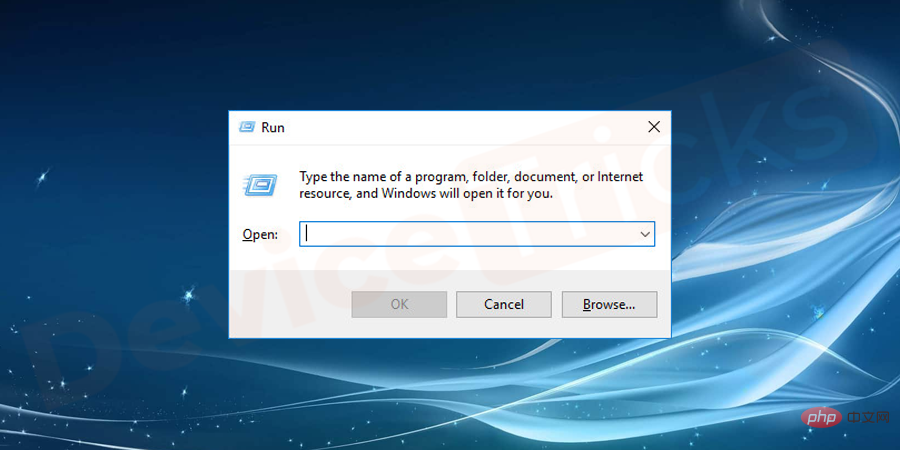
- 다음 명령을 복사하여 실행 창에 붙여넣은 후 Enter 키를 눌러 해당 폴더를 엽니다. 파일 위치를 수동으로 탐색할 수도 있습니다.
%UserProfile%AppDataLocalPackagesMicrosoft.MicrosoftStickyNotes_8wekyb3d8bbweLocalState
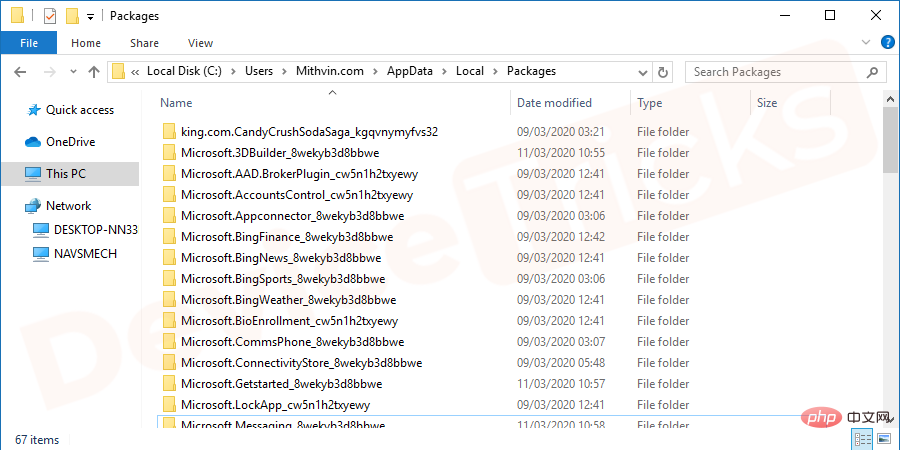
참고 : %UserProfile% 부분을 사용자 이름으로 바꾸세요.
- 열린 폴더에서 plum.sqlite 파일을 확인하세요.
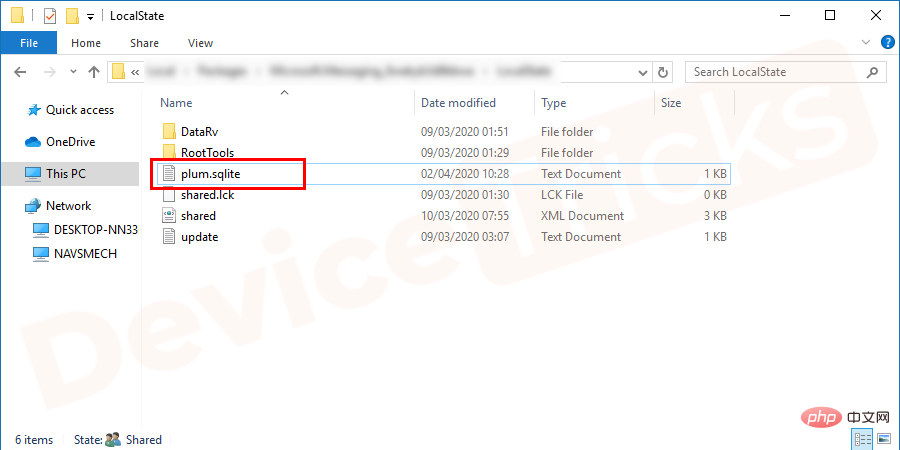
- 있는 경우 추가 해결 방법을 진행하십시오. 그렇지 않은 경우 Sticky Notes 앱을 삭제하고 제거해야 할 수도 있습니다.
Windows 스토어 앱 문제 해결사 실행
Windows 스토어 앱 문제 해결사는 Windows 스토어 앱 관련 문제를 확인하고 발견된 문제를 해결합니다. Windows 앱 문제 해결사를 실행하는 과정은 다음과 같습니다.
- "시작" 버튼을 클릭한 다음 기어 기호를 클릭하여 "설정" 메뉴를 엽니다.

- 업데이트 및 보안으로 이동한 다음 문제 해결 탭으로 이동하세요.
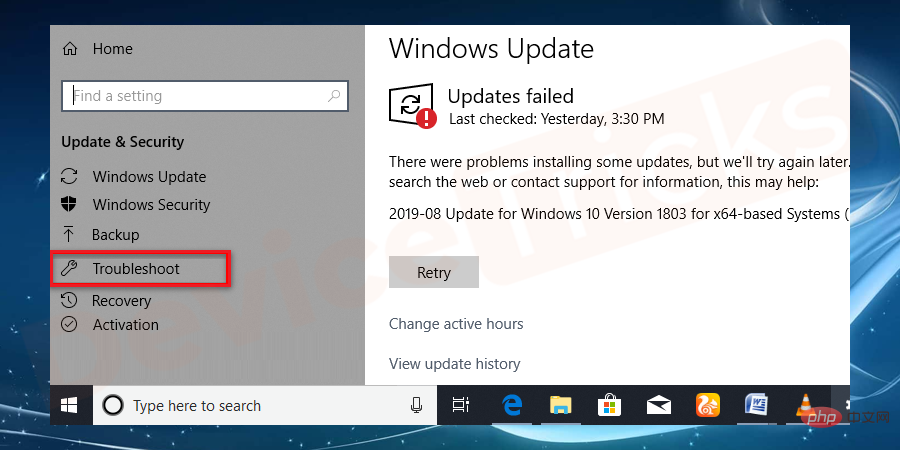
- Windows 스토어 앱문제 해결사를 선택하세요.
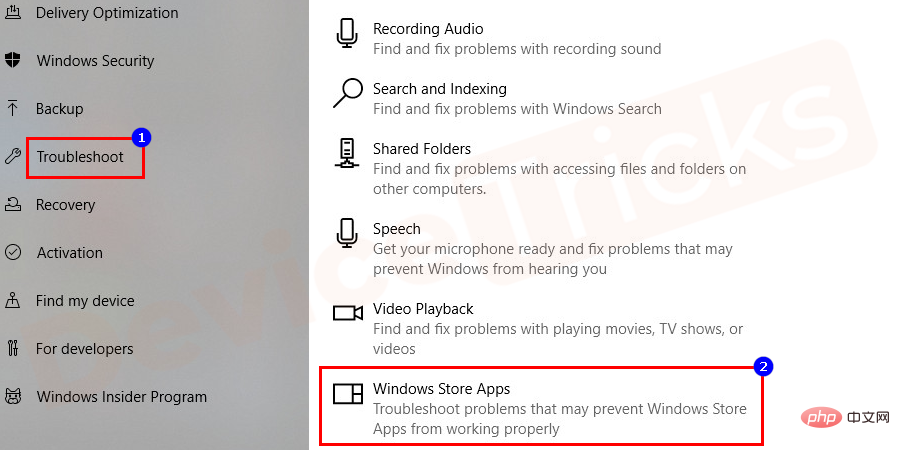
- 문제 해결사 실행 옵션을 수락하고 문제 해결사가 작업을 완료한 후 시스템을 다시 시작하세요.
Reset Notes
Microsoft Store를 통해 설치된 최신 버전의 Sticky Notes는 기본 버전에 비해 많은 기능을 갖추고 있습니다. 일부 설정을 사용하면 구조와 기능을 수정할 수 있습니다. 그러나 이러한 설정을 사용하면 스티커 메모의 접착력이 떨어지는 등의 문제가 발생할 수 있습니다.
이 경우 다음과 같이 스티커 메모 앱을 재설정할 수 있습니다.
- 스티커 메모의 모든 인스턴스를 닫습니다.
- "시작" 버튼을 클릭하고 기어 모양의 기호를 선택하여 "설정" 페이지를 엽니다.

- 목록에서 Apps 섹션을 클릭하세요.
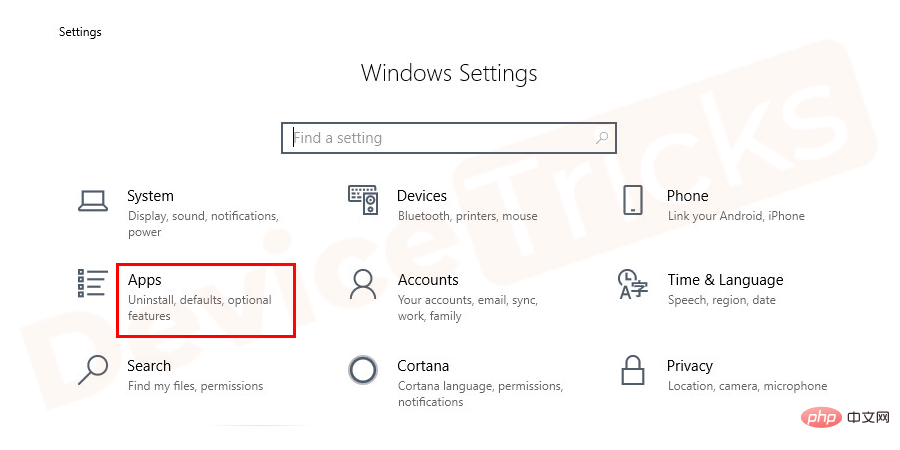
- 그런 다음 앱 및 기능 탭을 선택하세요.
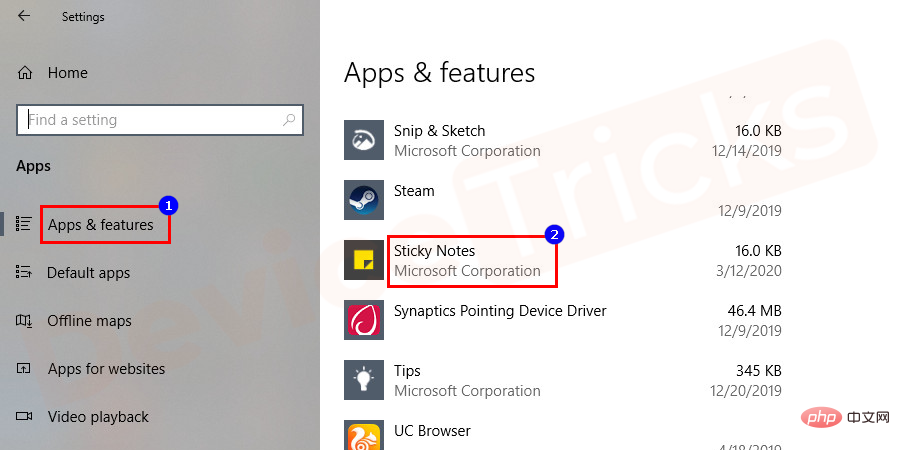
- 목록을 스크롤하여 Sticky Notes App으로 이동한 다음 옵션을 클릭하여 메뉴를 확장하고 고급 옵션을 선택하세요.
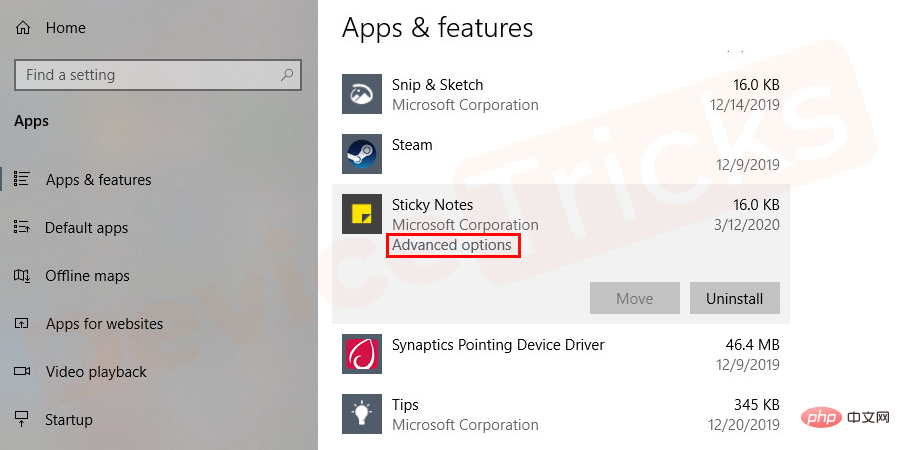
- 다음 창에서 "Reset" 섹션으로 스크롤하고 앱의 Reset 옵션을 클릭하세요.
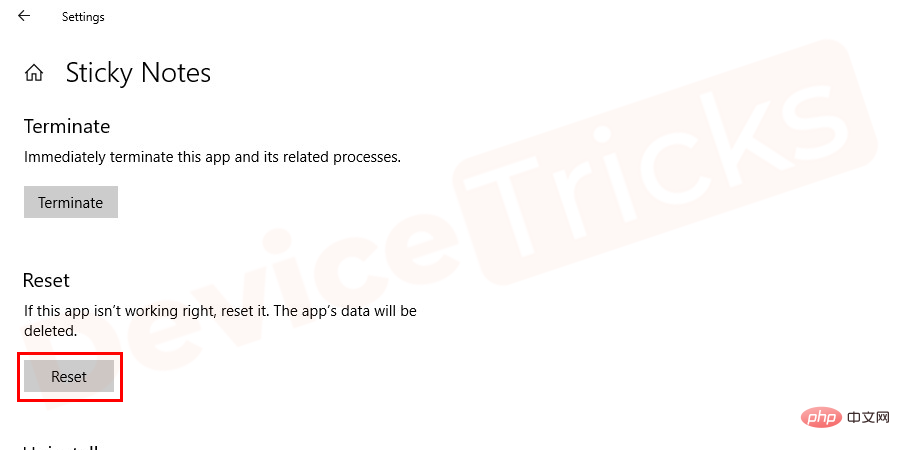
- Reboot 시스템을 재부팅하고 문제가 해결되는지 확인하세요.
스티커 메모 앱 다시 설치
위 단계가 실패하면 스티커 메모 앱 다시 설치를 고려할 수 있습니다. 솔루션 5에서 언급한 대로 앱 및 기능 페이지로 이동하여 옵션을 확장합니다. 응용프로그램을 제거하려면 제거 옵션을 선택하십시오.
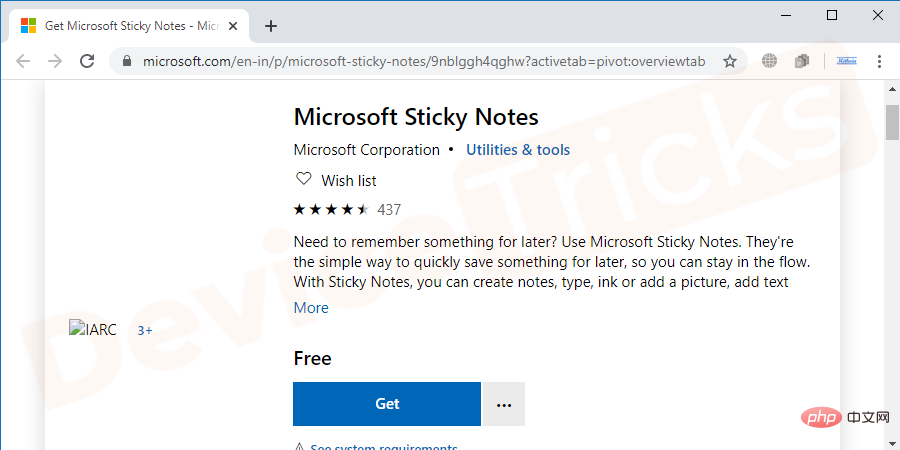
이제 여기에서 Microsoft Store 의
Sticky Notes 앱을 다시 설치하세요.그래픽 카드 드라이버 업데이트
그래픽 카드 드라이버 문제로 인해 Notes 및 관련 애플리케이션에 문제가 발생할 수 있는 것으로 알려져 있습니다. 오히려 많은 사용자들이 그래픽 카드 드라이버를 업데이트하면 스티커 메모의 안정성이 향상되는 데 큰 도움이 된다고 보고했습니다.그래픽 카드 드라이버를 업데이트하는 프로세스는 다음과 같습니다.
- Windows 키와 R을 동시에 눌러 실행 창을 연 다음 실행 상자에 devmgmt.msc를 입력하고 Enter를 누르거나 다음을 클릭하세요. "확인" 버튼이 장치 관리자를 엽니다.
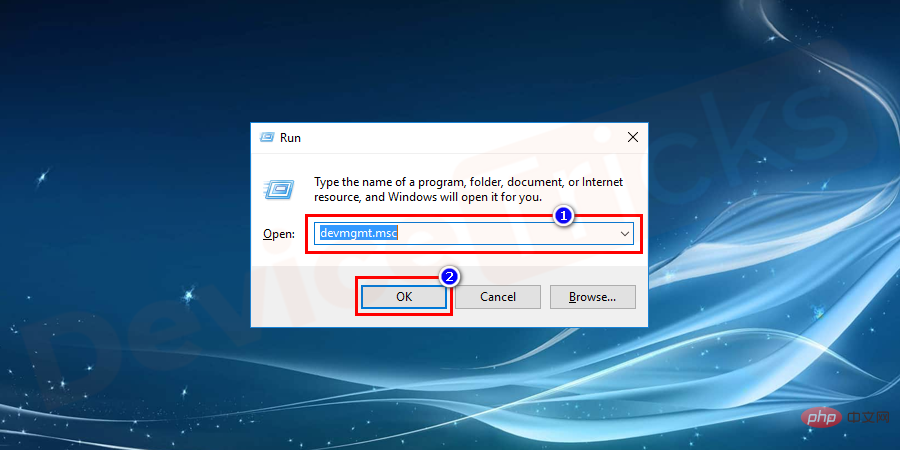
- 열린 창에서 옆에 있는 + 기호를 클릭하여 디스플레이 어댑터 목록을 확장합니다.
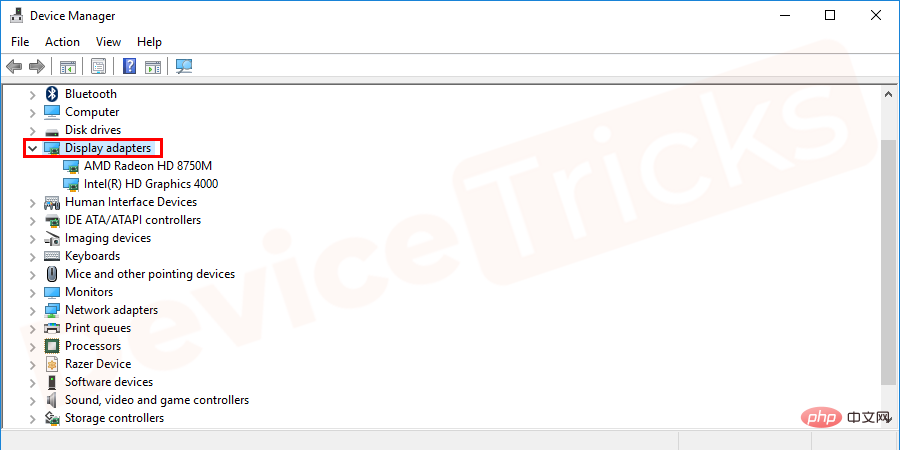
- 활성 그래픽 카드드라이버 세트를 마우스 오른쪽 버튼으로 클릭하고 드라이버 업데이트를 선택하세요.
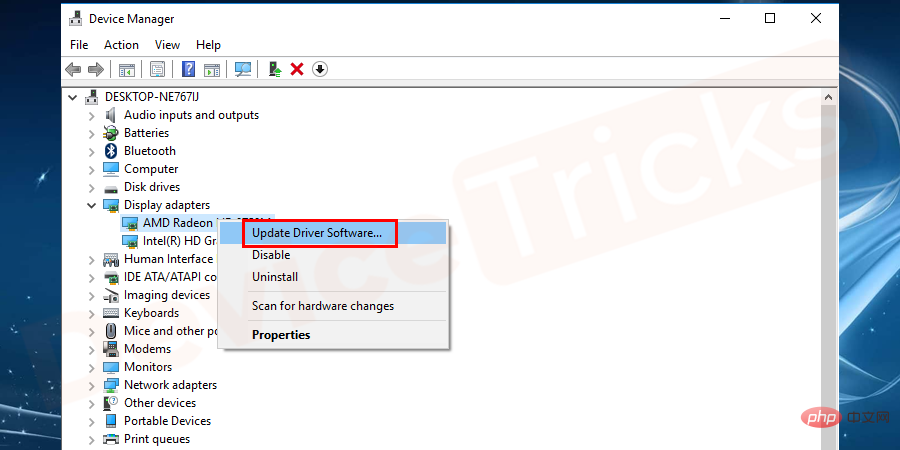
- 드라이버를 자동으로 업데이트하는 옵션을 선택하세요.
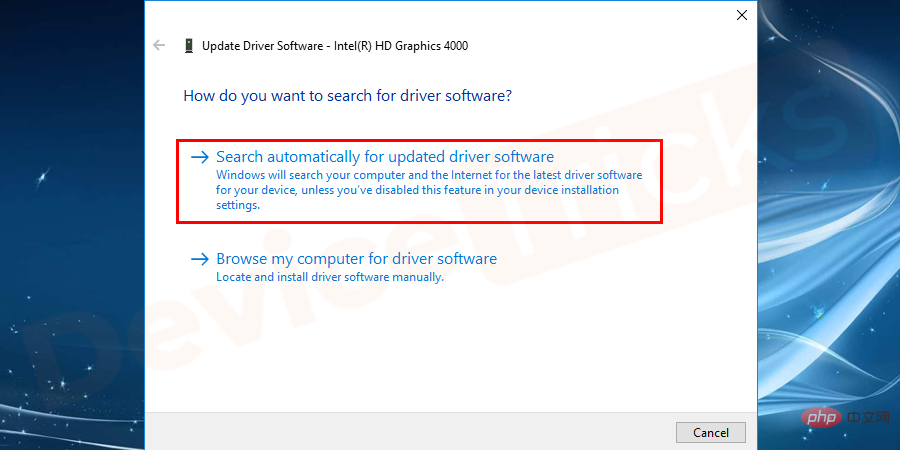
- 마지막으로 드라이버를 업데이트한 후 시스템을 다시 시작하세요 .
위 내용은 스티커 메모가 끈적함을 잃어가고 있나요? 이것이 최선의 해결책입니다.의 상세 내용입니다. 자세한 내용은 PHP 중국어 웹사이트의 기타 관련 기사를 참조하세요!

핫 AI 도구

Undresser.AI Undress
사실적인 누드 사진을 만들기 위한 AI 기반 앱

AI Clothes Remover
사진에서 옷을 제거하는 온라인 AI 도구입니다.

Undress AI Tool
무료로 이미지를 벗다

Clothoff.io
AI 옷 제거제

Video Face Swap
완전히 무료인 AI 얼굴 교환 도구를 사용하여 모든 비디오의 얼굴을 쉽게 바꾸세요!

인기 기사

뜨거운 도구

메모장++7.3.1
사용하기 쉬운 무료 코드 편집기

SublimeText3 중국어 버전
중국어 버전, 사용하기 매우 쉽습니다.

스튜디오 13.0.1 보내기
강력한 PHP 통합 개발 환경

드림위버 CS6
시각적 웹 개발 도구

SublimeText3 Mac 버전
신 수준의 코드 편집 소프트웨어(SublimeText3)

뜨거운 주제
 7677
7677
 15
15
 1393
1393
 52
52
 1207
1207
 24
24
 91
91
 11
11
 73
73
 19
19
 idp 일반 악성코드란 무엇입니까? 바이러스인가요 아니면 오탐인가요?
May 14, 2023 pm 01:04 PM
idp 일반 악성코드란 무엇입니까? 바이러스인가요 아니면 오탐인가요?
May 14, 2023 pm 01:04 PM
일요일 오후입니다. 여러분은 PC에서 좋아하는 게임을 즐기고 있습니다. 게임이 거의 끝났는데 갑자기 팝업 창으로 인해 중단되었습니다. 바이러스 백신 프로그램에서 “IDP.Generic ThreatDetected”라는 경고 메시지를 보면 짜증과 걱정이 동시에 듭니다. 바이러스인가요, 아니면 단순한 경고인가요? 너무 혼란스러워서 어떻게든 인터넷에서 이 페이지에 접속할 수 있었습니다. 걱정하지 마세요. 즉시 문제를 해결해 드리겠습니다. IDP는 무슨 뜻인가요? IDP는 은행 자격 증명, 중요 문서, 신분증 등 신원과 관련된 개인 데이터로부터 컴퓨터가 트로이 목마나 바이러스에 의해 도난당하는 것을 방지하는 바이러스 백신 프로그램의 신원 탐지 보호 메커니즘입니다. 바이러스 백신 프로그램이 파일 형식을 감지하지 못해 경고를 표시하는 경우 일반적으로
 Google Chrome의 'DNS Probe Finished No Internet' 오류 - 해결 방법
Apr 18, 2023 pm 09:31 PM
Google Chrome의 'DNS Probe Finished No Internet' 오류 - 해결 방법
Apr 18, 2023 pm 09:31 PM
내일 마감인 프리젠테이션 작업을 하고 있는데 몇 시간 동안 검색해 온 모든 통계가 포함된 완벽한 웹 페이지를 찾았다고 상상해 보십시오. 일단 열면 웹 페이지 대신 그 아래에 작은 DNS_PROBE_FINISHED_NO_INTERNET 오류가 적힌 작은 T-Rex가 표시됩니다. 인터넷 없이 DNS 검색을 시작하면 얼마나 답답할까요? 소방관처럼 저는 이 오류와 관련된 모든 긴급한 질문을 신속하게 해결하려고 노력할 것입니다. DNS_Probe_Finished_No_Internet 오류란 무엇입니까? DNS_PROBE 오류는 Google Chrome 사용자에게 매우 일반적입니다. 이는 주로
 Steam 누락된 파일 권한 오류를 수정하는 방법은 무엇입니까?
May 19, 2023 pm 04:03 PM
Steam 누락된 파일 권한 오류를 수정하는 방법은 무엇입니까?
May 19, 2023 pm 04:03 PM
Steam은 액션이 가득한 게임, 어드벤처 게임 등을 제공하는 게임 플랫폼입니다. 간단히 말해서, 모든 유형의 게임을 찾을 수 있는 게이머에게 이상적인 허브입니다. Steam이 훌륭한 애플리케이션이라는 것은 의심의 여지가 없지만 일부 사용자는 플랫폼에 효율적으로 액세스하지 못하고 그 이유는 "Steam 누락된 파일 권한" 문제입니다. 따라서 문제가 매우 일반적이고 몇 가지 빠른 해결 방법을 사용하면 즉시 문제를 해결할 수 있으므로 동일한 목록에 있더라도 걱정하지 마십시오. 그러나 솔루션 섹션으로 더 나아가기 전에 "Steam 업데이트 누락된 파일 권한" 문제의 원인이 무엇인지 알아봅시다. 원인을 파악하면 해결이 쉽습니다
 Windows에서 NVIDIA 오류에 연결할 수 없음을 수정하는 방법은 무엇입니까?
May 04, 2023 am 08:40 AM
Windows에서 NVIDIA 오류에 연결할 수 없음을 수정하는 방법은 무엇입니까?
May 04, 2023 am 08:40 AM
화면에 표시되는 "NVIDIA에 연결할 수 없습니다. 나중에 다시 시도하십시오" 오류는 GeForceExperience 응용 프로그램이 NVIDIA에 연결할 수 없어 이러한 문제가 발생함을 의미합니다. 대부분의 경우 오류 알림은 NVIDIA에 연결할 수 없습니다. 나중에 다시 시도하십시오 또는 NVIDIA에 연결할 수 없습니다. 인터넷 연결을 확인하십시오. 많은 사용자가 이 문제에 직면하고 있으며 GeForceExperience가 열 수 없음 오류를 보고하는 유일한 사람은 아닙니다. 따라서 동일한 문제를 해결하기 위해 이 문제를 극복하는 데 도움이 될 수 있는 몇 가지 유익한 솔루션이 있습니다. 솔루션 섹션으로 진행하기 전에 이 오류가 발생하는 이유에 대해 논의해 보겠습니다. 계속하다
 win10에서 네트워크 경로를 찾을 수 없다는 80070035 메시지가 나타나면 어떻게 해야 합니까?
May 12, 2023 pm 05:17 PM
win10에서 네트워크 경로를 찾을 수 없다는 80070035 메시지가 나타나면 어떻게 해야 합니까?
May 12, 2023 pm 05:17 PM
win10에서 네트워크 경로를 찾을 수 없다는 오류 메시지 80070035에 대한 해결 방법: 1. "네트워크", "네트워크 및 인터넷 설정 열기"를 클릭하고 "네트워크 및 공유 센터"를 선택한 다음 "고급 공유 설정 변경"을 선택한 다음 "네트워크 액세스 권한이 있는 사용자가 공용 폴더에 있는 파일을 읽을 수 있도록 공유 활성화"를 선택합니다. 2. "네트워크 및 공유 센터"로 돌아가서 "광대역 연결"을 클릭하고 "속성"을 선택한 다음 "네트워크"를 클릭하고 "Microsoft 네트워크 클라이언트"를 선택합니다. " 그냥 "종료"를 클릭하세요.
 Windows 10에서 인쇄 화면이 작동하지 않는 문제를 해결하는 방법은 무엇입니까?
Apr 14, 2023 am 08:37 AM
Windows 10에서 인쇄 화면이 작동하지 않는 문제를 해결하는 방법은 무엇입니까?
Apr 14, 2023 am 08:37 AM
Print Screen(PrtSc) 키를 통해 Windows 10에서 스크린샷을 캡처하는 동안 "Print Screen이 작동하지 않음"이 발생합니까? 혼자가 아니기 때문에 걱정하지 마십시오. 많은 Windows 10 사용자가 Print Screen 기능이 갑자기 작동을 멈추고 포럼 스레드의 오류에 대해 불평하는 것을 경험했습니다. 글쎄, 이것은 실제로 매우 혼란스럽지만 일반적인 문제이며 여전히 Windows 10 화면 캡처가 작동하지 않거나 Print Screen 키가 더 이상 작동하지 않는 문제를 다루고 있다면 운 좋게도 올바른 위치에 있습니다. 이 기사에서는 수정하는 방법을 배웁니다.
 502 잘못된 게이트웨이 오류를 수정하는 방법은 무엇입니까?
Apr 14, 2023 am 09:07 AM
502 잘못된 게이트웨이 오류를 수정하는 방법은 무엇입니까?
Apr 14, 2023 am 09:07 AM
우리는 삶을 더 편리하게 해주는 기술에 감사해야 하지만, 그 기술이 기술적 결함의 희생양이 되는 경우가 많습니다. 502 잘못된 게이트웨이는 발생할 수 있는 기술적 결함 중 하나입니다. 이는 한 서버가 다른 서버로부터 유효한 응답을 얻을 수 없음을 나타냅니다. 502 Bad Gateway 오류가 정확히 무엇인지 궁금하다면 계속 읽어보세요. 502 잘못된 게이트웨이는 무엇을 의미합니까? 이는 특정 서버가 다른 서버로부터 응답을 받을 수 없는 것과 유사한 HTTP 상태 코드일 뿐입니다. 502 잘못된 게이트웨이 오류는 전적으로 특정 설정에 따라 다릅니다. 특정 시간에 모든 운영 체제의 모든 브라우저에서 이 문제를 경험할 수 있습니다.
 리모컨 없이 LG 스마트 TV를 사용하는 방법은 무엇인가요?
Apr 16, 2023 pm 03:07 PM
리모컨 없이 LG 스마트 TV를 사용하는 방법은 무엇인가요?
Apr 16, 2023 pm 03:07 PM
현재 대부분의 사람들은 집과 사무실 공간에 LED 스마트 TV를 보유하고 있으며, 이 업그레이드된 TV는 이들의 디지털화에 도움이 될 수 있습니다. 또한 이러한 스마트 TV는 컴퓨터 장치 및 스마트폰 장치 역할을 합니다. 스마트 TV는 지역 채널을 방송하는 장치일 뿐이며, 단일 장치에서 소셜 미디어 및 기타 미디어 플랫폼 웹사이트도 볼 수 있습니다. 이러한 장치는 Wi-Fi를 통해 연결되므로 컴퓨터 장치나 스마트폰에서 TV에 액세스할 수 있습니다. 리모컨 설정을 사용하면 LG TV에서 사용 가능한 모든 유형의 서비스에 액세스할 수 있습니다. 예를 들어, 리모컨 없이 LG TV를 Wi-Fi에 연결해야 하는 경우 TV Connect를 연결하려면 USB 마우스를 사용해야 합니다. 무선 네트워크로. 어떻게



